 便利ツール(プリントスクリーン) 便利ツール(プリントスクリーン) |
|||||||||||||||||||||||||||||||||||||||
|---|---|---|---|---|---|---|---|---|---|---|---|---|---|---|---|---|---|---|---|---|---|---|---|---|---|---|---|---|---|---|---|---|---|---|---|---|---|---|---|
| プリントスクリーン 「PrintScreenキーで即画面印刷」 印刷機能の無い画面を印刷するには、ペイントソフトに貼り付けたり、用紙サイズに調整したり、結構大変ですよね。 初心者には至難のワザです。そこで、現在の画面を即プリンタに印字するツールを作成しました。 キーボードのPrintScreenキーを押すと、その時の画面を印刷することができます。 また、印刷前にプレビュー確認ができたり、プリンタ用紙にあわせて印刷方向や余白の自動調整ができます。 ★こんなシーンで便利★ ・パソコンを使用していて何か意味不明なメッセージダイアログを印刷したい ・使用しているソフトの設定情報や操作画面を印刷したい ・マニュアル作成の変わりにソフトの画面を印刷したい ★Windows11で使用する場合★ Windows11からプリントスクリーンキーを使用した画面キャプチャ機能が標準搭載されています。 スタート → 設定 → アクセシビリティ → キーボード より 「PrintScreenキーを使用して画面キャプチャを開く」 をオフに変更後、Windowsを再起動してください。 ★プリントスクリーンが自動起動しない場合★ スタート → すべて より 「プリントスクリーン」 を起動してください。 タスクバーの PrintScreenアイコン を右クリックで開き、 「スタートアップに登録し自動起動する」 にチェックを付けてください。 既にチェックが付いている場合は、一度チェックを外し、再度チェックを付けてください。 ★Windows11のキャプチャ機能を残したい場合★ 「プリントスクリーン」 は 「ALTキー」+「PrintScreenキー」 でも使用可能です。 ①.起動するとタスクトレイに表示されます 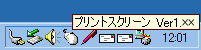 ②.印刷したい画面個所をクリックしてPrintScreenキーを押します 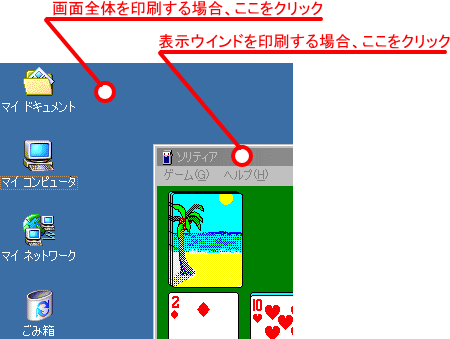 ③.キーボードの「PrintScreen」キーを押します ※機種によりキー位置が違います 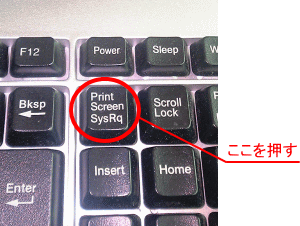 ④.印刷・プレビュー選択画面が開きます 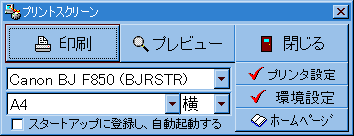 ⑤.プレビューで印刷内容が確認できます 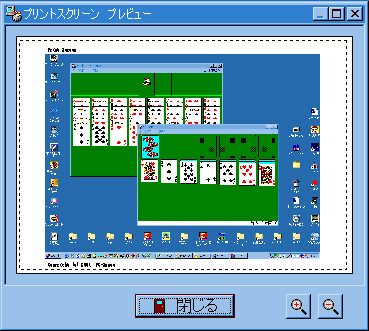 |
|||||||||||||||||||||||||||||||||||||||
 ダウンロード ダウンロード |
|||||||||||||||||||||||||||||||||||||||
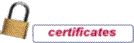 ダウンロード前に必ずお読みください。 ダウンロードを開始された場合には同意されたものとさせていただきます。
Windows 8・7・Vista の場合、管理者モードで起動するアプリケーションの表示ウインドは印刷できません。画面全体を印刷するか、ユーザアカウント制御(UAC)を無効に設定してご利用ください。Windows 8・7・Vista 設定手順をお読みください。 DownLoad Ver.2.05 Windows 11/10/8/7/Vista/XP/2000 Readme DownLoad Ver.1.09 Windows XP/2000/NT4/Me/98 Readme |
|||||||||||||||||||||||||||||||||||||||
 更新履歴 更新履歴 |
|||||||||||||||||||||||||||||||||||||||
|
|||||||||||||||||||||||||||||||||||||||
 お問い合わせ お問い合わせ |
|||||||||||||||||||||||||||||||||||||||
お問い合わせは、メールでお願いします。 メール  |
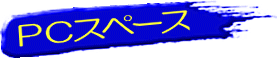

 便利ツール
便利ツール プリントスクリーン
プリントスクリーン 戻る
戻る ホーム
ホーム